Google является одной из самых популярных компаний в мире, предоставляющей широкий спектр услуг, включая электронную почту Gmail, облачное хранение Google Drive и видеоконференции Google Meet. Но иногда пользователи сталкиваются с проблемами, когда не могут войти в свой аккаунт Google. Но не паникуйте - существует несколько простых шагов, которые помогут вам восстановить доступ к вашему аккаунту.
Первая вещь, которую следует сделать, - это убедиться, что вы вводите правильные данные для входа. Проверьте, правильно ли вы вводите свой адрес электронной почты и пароль. Убедитесь, что клавиша CAPS LOCK выключена, так как пароли чувствительны к регистру.
Если вы все еще не можете войти в аккаунт, попробуйте сбросить пароль. Для этого откройте страницу входа Google, нажмите на ссылку "Забыли пароль?" и следуйте инструкциям на экране. Обычно это включает ввод дополнительной информации, чтобы подтвердить вашу личность, такую как ответ на секретный вопрос или получение кода подтверждения через электронную почту или сообщение на телефон.
Не могу войти в аккаунт Google: что делать?

Восстановление доступа к аккаунту Google может быть непростой задачей, но существуют несколько шагов, которые помогут вам вернуть контроль над своей учетной записью.
1. Проверьте правильность ввода логина и пароля. Ошибки в написании или неправильный регистр могут привести к невозможности входа. Убедитесь, что вводите данные верно.
2. Восстановите пароль с помощью функции "Забыли пароль?". На странице входа в аккаунт Google есть ссылка "Не можете войти?", по которой можно перейти на страницу восстановления пароля. Следуйте инструкциям и используйте доступные варианты для проверки вашей личности.
3. Проверьте наличие вторичных способов входа. Если ранее вы установили альтернативные методы входа, такие как номер телефона или электронная почта, попробуйте использовать их для доступа к аккаунту.
4. Свяжитесь с службой поддержки Google. Если предыдущие шаги не привели к восстановлению доступа, вы можете обратиться за помощью к службе поддержки Google. Используйте доступные контактные данные или заполните соответствующую форму на сайте поддержки.
5. Обратитесь к специалистам по информационной безопасности. Если вы считаете, что ваш аккаунт был взломан, обратитесь к профессионалам в этой области. Специалисты по информационной безопасности помогут провести аудит аккаунта и предпринять меры для его восстановления.
Не получается войти в аккаунт Google – это неприятная ситуация, но с помощью описанных выше шагов можно попытаться вернуть доступ к своей учетной записи без лишних хлопот. Следуйте инструкциям, обращайтесь за помощью, и скоро вы сможете снова пользоваться своим аккаунтом Google.
Проверьте правильность ввода данных
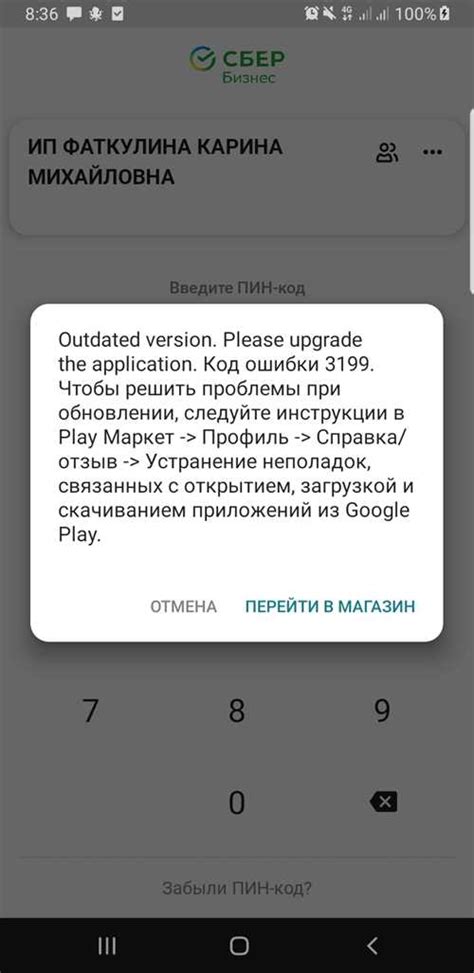
Если вы не можете войти в свой аккаунт Google, первым делом убедитесь, что вы правильно вводите свои учетные данные. Проверьте, что все буквы введены без опечаток и правильно расставлены.
Если у вас проблемы с набором на клавиатуре, убедитесь, что Caps Lock выключен. Учетные данные Google чувствительны к регистру, поэтому убедитесь, что вы правильно используете заглавные и строчные буквы.
Если вы не уверены, в какой форме вы зарегистрировались, попробуйте несколько вариантов ввода вашего адреса электронной почты или номера телефона. Google будет предлагать возможные варианты, основываясь на введенных вами данных.
Если ваш пароль содержит специальные символы или цифры, удостоверьтесь, что вы правильно вводите их. Обратите внимание, что элементы клавиатуры на экране могут предлагать другой язык или раскладку, поэтому убедитесь, что вы используете правильный язык и раскладку на клавиатуре.
Восстановите пароль через электронную почту

Если вы забыли пароль от своего аккаунта Google, вы можете восстановить его, используя свою электронную почту.
Чтобы восстановить пароль через свою электронную почту, выполните следующие шаги:
| 1. | Откройте страницу входа в аккаунт Google и нажмите на ссылку "Забыли пароль?" |
| 2. | Введите адрес электронной почты, связанный с вашим аккаунтом Google, и нажмите кнопку "Далее". |
| 3. | Google отправит вам на указанный адрес электронной почты инструкции по восстановлению пароля. |
| 4. | Откройте свою электронную почту и найдите письмо от Google. |
| 5. | Откройте письмо и следуйте инструкциям Google для сброса пароля. |
| 6. | Создайте новый пароль и введите его на странице входа в аккаунт Google. |
После смены пароля вы сможете войти в свой аккаунт Google с использованием нового пароля.
Важно помнить, что для востановления пароля через электронную почту нужно иметь доступ к указанному электронному адресу. Убедитесь, что вы вводите правильный адрес и проверьте папку "Спам" или "Папка "Входящие"", если письмо Google не приходит в папку "Входящие".
Попробуйте восстановить пароль через SMS

Если вы не можете войти в свой аккаунт Google, попробуйте восстановить свой пароль через SMS.
Восстановление пароля через SMS может быть полезным, если вы не можете получить доступ к вашему электронному адресу или не помните ответы на вопросы безопасности.
Для восстановления пароля через SMS, следуйте этим простым шагам:
- Перейдите на страницу входа в аккаунт Google.
- Нажмите на ссылку "Забыли пароль?".
- Выберите опцию "Получить код через SMS".
- Вам будет отправлен код восстановления на ваш зарегистрированный номер телефона.
- Введите полученный код и следуйте инструкциям на экране для создания нового пароля.
Убедитесь, что вы имеете доступ к зарегистрированному номеру телефона. В противном случае, вы не сможете восстановить пароль через SMS.
Обратите внимание, что восстановление пароля через SMS может занимать некоторое время. Пожалуйста, будьте терпеливы и следуйте указаниям на экране для успешного завершения процесса восстановления пароля.
Восстановите аккаунт через вторичные методы
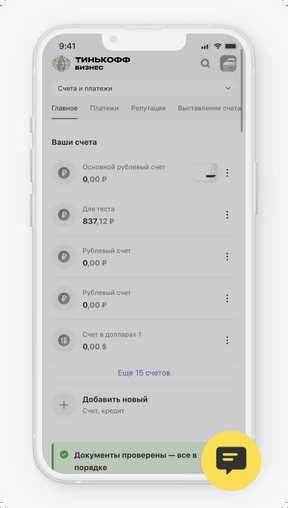
Если вам не удалось войти в аккаунт Google с использованием основных методов, вы можете восстановить доступ к своей учетной записи, используя вторичные методы. Вот несколько способов, которые вы можете попробовать:
- Восстановление через номер телефона: Если вы связали свой аккаунт Google с номером телефона, вы можете восстановить доступ, используя указанный номер. При выборе этого метода вам может быть отправлено SMS-сообщение с кодом подтверждения. Введите этот код для подтверждения вашего владения аккаунтом и смены пароля.
- Восстановление через вторичный адрес электронной почты: Если вы указали вторичный адрес электронной почты при создании аккаунта, вы можете восстановить доступ, используя этот адрес. Вам будет отправлено письмо со ссылкой для сброса пароля. Перейдите по ссылке и задайте новый пароль для входа в аккаунт.
- Восстановление через вопросы безопасности: Если вы ранее указали ответы на вопросы безопасности при настройке аккаунта, вы можете их использовать для восстановления доступа. Введите правильные ответы на вопросы безопасности, чтобы подтвердить свое владение аккаунтом.
- Свяжитесь с поддержкой Google: Если все вышеперечисленные методы не работают или вы не можете обратиться к своим вторичным методам восстановления, вы можете связаться с поддержкой Google. Предоставьте им информацию о вашей учетной записи и описанием проблемы, и специалисты по поддержке помогут вам восстановить доступ к вашему аккаунту.
Не забывайте, что безопасность вашего аккаунта Google очень важна, поэтому убедитесь в использовании надежного пароля и активации двухфакторной аутентификации, чтобы защитить вашу учетную запись от несанкционированного доступа в будущем.
Свяжитесь с службой поддержки Google

Если у вас по-прежнему возникают проблемы с входом в аккаунт Google, неудается вспомнить пароль или вы столкнулись с другой проблемой, которую вы не можете решить самостоятельно, обратитесь в службу поддержки Google.
Существует несколько способов связи с службой поддержки Google:
- Посетите страницу "Помощь" на официальном сайте Google. Здесь вы можете найти ответы на наиболее распространенные вопросы и проблемы, а также получить доступ к возможности чата с представителем службы поддержки.
- Используйте онлайн-форумы и сообщества пользователей Google. В этих ресурсах вы можете поделиться своей проблемой и получить помощь от опытных пользователей и экспертов.
- Оставьте отчет о проблеме непосредственно в аккаунте Google. Войдите в аккаунт Google, перейдите на страницу "Помощь" и выберите соответствующую опцию для отправки отчета о проблеме.
Не стесняйтесь обращаться в службу поддержки Google, они всегда готовы помочь решить ваши проблемы с аккаунтом. Будьте готовы предоставить все необходимые сведения о вашем аккаунте для более эффективного решения проблемы.
Проанализируйте возможные причины проблемы

Неправильное имя пользователя или пароль: Убедитесь, что вы правильно вводите имя пользователя и пароль. Обратите внимание на то, что в Google аккаунты чувствительны к регистру. Убедитесь, что вы правильно используете заглавные и строчные буквы. |
Забытый пароль: Если вы не можете вспомнить свой пароль, используйте функцию "Забыли пароль?" для восстановления доступа к вашему аккаунту. Следуйте инструкциям на экране, чтобы сбросить пароль. |
Проблемы с подключением: Убедитесь, что у вас есть подключение к интернету. Проверьте свои настройки подключения и убедитесь, что вы можете успешно подключиться к другим веб-сайтам. |
Попытка входа с неизвестного устройства: Google может отправить вам уведомление на вашу зарегистрированную электронную почту или мобильный телефон, если вы пытаетесь войти с нового устройства или из новой локации. Убедитесь, что вы следуете инструкциям в уведомлении, чтобы разрешить доступ. |
Блокировка аккаунта: Если вы многократно неправильно вводите имя пользователя или пароль, ваш аккаунт Google может быть временно заблокирован. Подождите некоторое время, а затем повторите попытку входа. |



